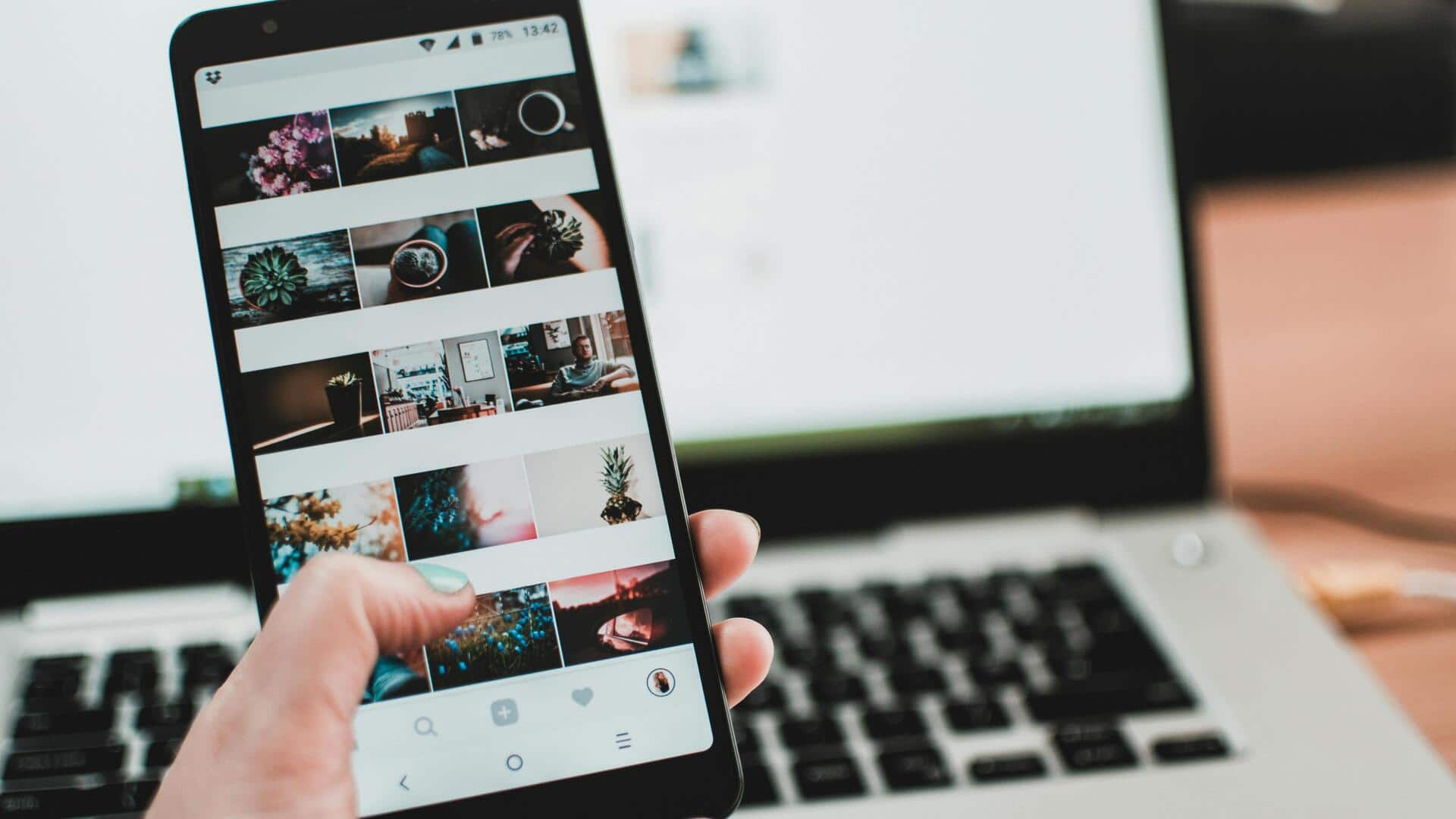
アンドロイドアプリでダークモードを有効にする方法
どんな話なの
スマートフォンの画面を長時間見続けると、目の疲れを感じることがあります。そこで、多くのユーザーが「ダークモード」を利用するようになりました。ダークモードは目の負担を軽減するだけでなく、バッテリー寿命の延長にも効果があります。この機能は多くのアプリで利用可能ですが、設定方法がわからない方もいるかもしれません。この記事では、Androidアプリでダークモードを有効にする方法をご紹介します。
設定から始める
システム設定でダークモードを有効化
まず最初に試すべきなのは、システム全体でダークモードを有効にすることです。Androidデバイスの「設定」メニューから「ディスプレイ」を選び、「テーマ」をタップして「ダーク」を選択します。この操作によって、多くの対応アプリが自動的にダークモードに切り替わります。
アプリごとの調整
アプリ内設定で個別調整
一部のアプリでは独自の設定メニューを持っています。その場合は、「設定」や「オプション」メニュー内にある「テーマ」や「外観」などの項目を探し、「ダークモード」を選択してください。これにより、そのアプリ単体でも暗い背景に切り替えることができます。
高度な手法
開発者オプション活用法
もし標準的な方法でうまくいかない場合は、「開発者オプション」を活用する方法もあります。「設定」から「端末情報」に進み、「ビルド番号」を数回タップすると開発者オプションが有効になります。その後、「開発者オプション」内の「強制的な暗いテーマ」をオンにすると、一部の非対応アプリでも暗い背景に切り替わることがあります。
外部ツール利用法
ダウンロード可能なサードパーティーソリューション
最後に考慮すべきなのは、サードパーティー製のツールです。「Google Playストア」で検索し、評価が高くレビューの良いものを選んでインストールしましょう。ただし、これらのツールは公式サポート外であるため、使用には十分な注意が必要です。 以上の手順を実践することで、お気に入りのアンドロイドアプリでも快適な視覚体験が得られるでしょう。方法はいくつかありますので、自分に合ったものを試してみてください。